Word2007就有一个比较实用的功能,那就是可以把文字转换成表格,文字的分隔符是英文逗号(,),Word2007通过这个分隔符可以快速的把文字转换成表格。下面,看小编是如何操作的。
Word2007文字转换成表格的步骤:
第1步,打开Word 2007文档,为准备转换成表格的文本添加段落标记和分割符(建议使用最常见的逗号分隔符,并且逗号必须是英文半角逗号),并选中需要转换成的表格的所有文字,如图所示。
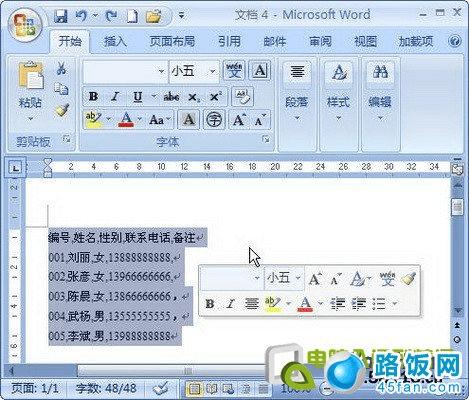
为Word 2007文本添加分隔符
小提示:如果不同段落含有不同的分隔符,则Word 2007会根据分隔符数量为不同行创建不同的列。
第2步,在Word 2007“插入”功能区的“表格”分组中单击“表格”按钮,并在打开的表格菜单中选择“文本转换成表格”命令,如图所示。
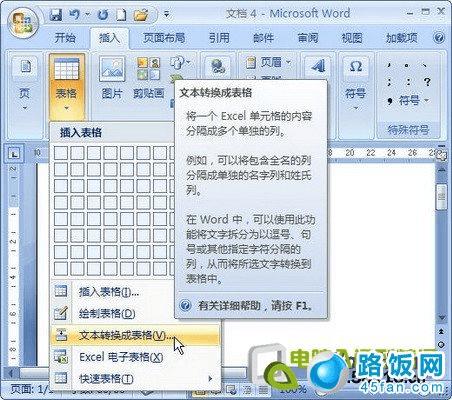
选择Word 2007“文本转换成表格”命令
第3步,打开Word 2007“将文字转换成表格”对话框。在“列数”编辑框中将出现转换生成表格的列数,如果该列数为1(而实际应该是多列),则说明分隔符使用不正确(可能使用了中文逗号),需要返回上面的步骤修改分隔符。在“自动调整”操作区域可以选中“固定列宽”、“根据内容调整表格”或“根据窗口调整表格”单选框,用以设置转换生成的表格列宽。在“文字分隔位置”区域自动选中文本中使用的分隔符,如果不正确可以重新选择。设置完毕单击“确定”按钮,如图所示。

Word 2007“将文字转换成表格”对话框
转换生成的表格如图所示。
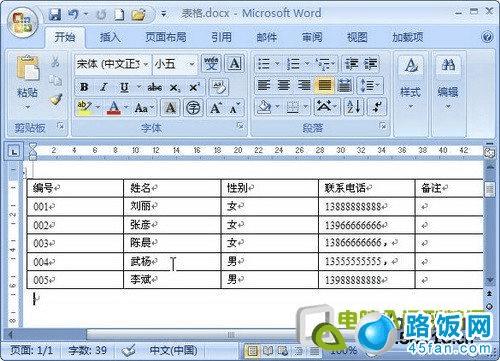
Word 2007文本转换生成的表格
结束语:以上就是把word里面的文字转换成表格的详细步骤,操作过程非常的简单,但是有时候却可以帮我们节省很多的时间。
本文地址:http://www.45fan.com/dnjc/5808.html
